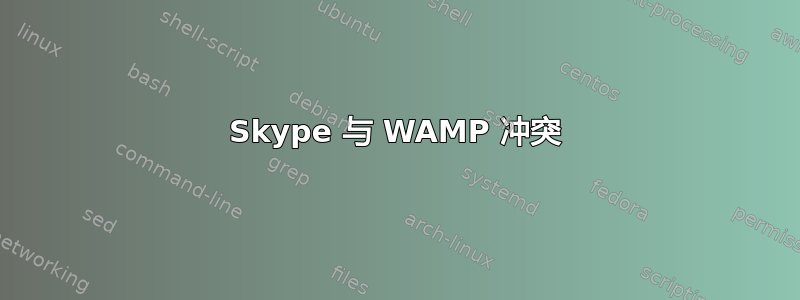
Skype 和 Wamp 冲突。我必须退出 Skype,然后打开 WAMP 服务器,否则我的 WAMP 服务器将永远无法启动。
有没有办法在启动时将它们对齐,即 WAMP 应该先启动,然后是 skype。(两者都使用端口 80)
是什么解决方案?
答案1
也许您可以将 Skype 设置为不使用端口 80。
- 在 Skype 中,单击“工具”–>“选项”
- 点击“高级”
- 点击“连接”
- 取消勾选“使用端口 80 和 443 作为传入连接的替代端口”
- 点击“保存”
- 退出并重新启动 Skype
如果它有效请告诉我!
答案2
StackOverflow 上的相同问题已关闭,因为与主题无关,所以我无法在那里写答案。所以我在这里回答。
从 Skype 8 开始,skjerns 描述的方法是不再是一个选择. 您无法为 Skype 分配另一个端口 - 至少 Skype 本身无法分配。
解决办法是Windows 防火墙并阻止 Skype 对端口 80 的访问。为此,请按照以下步骤操作:
- 打开“开始”菜单并搜索“防火墙”。打开显示“高级安全 Windows Defender 防火墙”或“高级安全 Windows 防火墙”的结果。
- 在左侧,转到入站规则并搜索“Skype”。将有 2 个条目,您必须对它们两个执行后续步骤。
- 右键单击“Skype”,单击“属性”。
- 在“协议和端口”选项卡下,将“本地”和“远程端口”设置为“特定端口”,然后在下面输入您认为未被其他程序使用的端口。我选择输入端口 5000。如果这不适合您,请尝试分配其他端口。网上有很多网站可以帮助您确定哪些应用程序正在使用特定端口,您可以考虑使用其中一个。
- 单击“确定”,并将步骤 3 和 4 应用于其他 Skype 条目。
- 如果您已启动 Wampserver 但目前卡在橙色,请退出 Wampserver,然后重新启动。您应该看到它在一段时间后变为绿色,并且现在它已完全正常工作。Skype 也应该可以正常工作。如果不是,请尝试分配另一个端口。
答案3
最喜欢的
有没有办法在启动时将它们对齐,即 WAMP 应该先启动,然后是 skype。(两者都使用端口 80)
是的,您可以简单地不自动启动 Skype。而是将一个包含两个命令的批处理文件添加到您的启动文件夹。第一个命令是在 WAMP 堆栈启动时休眠,第二个命令是启动 Skype。
(例如timeout /t 30暂停30秒)。
都使用端口 80
两者都默认使用端口 80。两者都可以更改。
对于基于 Web 的系统,您的基本 URL 是http://host.domain.tld:80。如果您不输入 http 或 :80,则将猜测这些是 clippy 样式。更改它们可能不是首选(尽管它肯定会解决问题)。
对于 Skype,无需指定端口。Skype 可以使用几乎任何它想要的端口。它只是喜欢尝试端口 80 和 443,因为这些端口通常在防火墙中打开。但是它可以并且将与任何其他端口配合良好。如果我没记错的话,它会自己选择这些端口。
对于大多数拥有正确 FW 设置的人来说,尝试绑定到端口 80 和 443 的选项只是为了尽量减少问题。对于使用计算机进行比普通操作更多的操作的人来说,这也带来了足够的问题,并且 Skype 有(或曾经有,不确定在 XP 上运行的 Skype 版本是什么)不绑定到这些端口的选项。这就是 Skjerns 的答案有效的原因。
示例文件。
@echo off
echo Welcome to your new and improved Skype delayed start batch file!
echo Doing nothing for the next 10 seconds
timeout /t 10
echo Starting Skype
START C:\"Program Files (x86)"\microsoft\skype.exe
解释:
@echo off不是必需的,但如果没有它,所有命令都会回显到屏幕上。关闭回显会使其更清晰。
echo Welcome to your new and improved Skype delayed start batch file! 只是一些填充文本。不需要,但特别是在尝试新事物时,获取状态信息会很有用。
timeout /t 10这将等待 10 秒或直到您按下某个键。
START C:\"Program Files (x86)"\microsoft\skype.exe这将启动一个程序并关闭批处理文件 (cmd) 窗口。如果没有start部分,黑框将一直打开,直到您关闭 skype。
注意:将路径调整为您实际安装 Skype 的位置。由于 Skype 现已被 Microsoft 收购,我猜测其位于 Microsoft 的标准路径中,即 %program files%\firmname\program_name。


